如何在React Router中通过按钮点击导航路径?
React应用程序通常需要一种方便的方法来根据用户的操作(例如点击按钮)导航不同的路由。然而,执行此类任务的最大障碍是有效地执行导航,而不会重新加载整个页面或破坏单页面应用程序 (SPA) 体验。这篇文章展示了如何在react-router中通过点击按钮有效地导航路径。
先决条件
您需要安装Node.js和您首选的代码编辑器来搭建React开发环境。除此之外,您还需要使用npm或yarn安装react-router-dom。
安装react-router-dom模块npm install react-router-dom
项目结构
无需创建任何文件或目录,我们将使用默认项目结构。

方法
以下步骤说明了在React应用程序中通过点击按钮在路径上创建功能性导航的基础知识。
步骤1:安装路由功能
第一步是在您的终端安装react-router-dom包以访问React路由功能。您必须将您的应用程序包装在`
步骤2:定义路由
在本节中,您的任务将涉及使用已安装的react-router-dom包中的Routes和Route组件来定义React应用程序中的不同路径。为确保一切顺利运行,您应该确保每个路径都映射到一个相应的组件,以便在访问该路由时进行渲染。
步骤3:初始化useNavigate Hook
在您可以导入和使用useNavigate Hook之前,请找到要在其中单击按钮触发导航的组件。本节中的下一步是在按钮的onClick事件中调用navigate('/desired-path'),这将帮助您导航到指定的文件夹。
步骤4:插入内联CSS
如果您想美化React应用程序的外观,建议插入内联CSS样式。内联CSS样式方法不需要安装额外的包。但是,如果您想访问更多样式功能,也可以安装像Styled Components这样的CSS-in-JS库。
示例
在这里,我们创建了一个主页,它导航到“关于”页面,您可以为此创建不同的文件,但这里我们使用单个文件以保持简单。
// File name - App.js
import React from 'react';
import { BrowserRouter as Router, Route, Routes, useNavigate } from 'react-router-dom';
function Home() {
const navigate = useNavigate();
const handleNavigation = () => {
navigate('/about');
};
return (
<div style={{ textAlign: 'center', marginTop: '50px' }}>
<h1 style={{ color: '#333', fontFamily: 'Arial' }}>Home Page</h1>
<button
style={{
backgroundColor: '#4CAF50',
color: 'white',
border: 'none',
padding: '10px 20px',
textAlign: 'center',
textDecoration: 'none',
display: 'inline-block',
fontSize: '16px',
margin: '10px 2px',
cursor: 'pointer',
borderRadius: '5px',
}}
onClick={handleNavigation}
>
Go to About Page
</button>
</div>
);
}
function About() {
return (
<div style={{ textAlign: 'center', marginTop: '50px' }}>
<h1 style={{ color: '#333', fontFamily: 'Arial' }}>About Page</h1>
</div>
);
}
function App() {
return (
<Router>
<Routes>
<Route path="/" element={<Home />} />
<Route path="/about" element={<About />} />
</Routes>
</Router>
);
}
export default App;
输出
在这里您可以看到,我们可以通过点击按钮导航到“关于我们”页面。
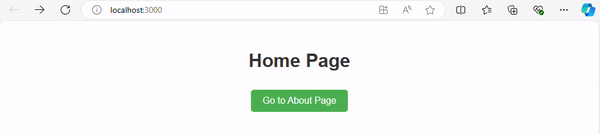
结论
在上面的文章中,我们介绍了如何安装react-router-dom包以访问React中的路由功能。我们还介绍了如何使用react-router-dom包创建主页和导航按钮,该按钮将您重定向到“关于”页面。上面的示例旨在让您了解React的基本工作原理。但是,您也可以尝试使用多个页面进行导航功能测试,以便更好地掌握这项技术。


 数据结构
数据结构 网络
网络 关系数据库管理系统(RDBMS)
关系数据库管理系统(RDBMS) 操作系统
操作系统 Java
Java iOS
iOS HTML
HTML CSS
CSS Android
Android Python
Python C语言编程
C语言编程 C++
C++ C#
C# MongoDB
MongoDB MySQL
MySQL Javascript
Javascript PHP
PHP